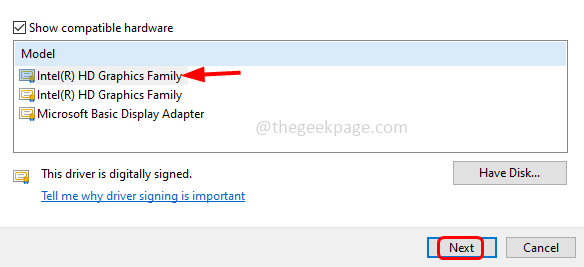Deze software zorgt ervoor dat uw stuurprogramma's blijven werken en beschermt u zo tegen veelvoorkomende computerfouten en hardwarestoringen. Controleer nu al uw chauffeurs in 3 eenvoudige stappen:
- DriverFix downloaden (geverifieerd downloadbestand).
- Klik Start scan om alle problematische stuurprogramma's te vinden.
- Klik Stuurprogramma's bijwerken om nieuwe versies te krijgen en systeemstoringen te voorkomen.
- DriverFix is gedownload door 0 lezers deze maand.
Als u een herstel van uw installatie van Windows 10 probeerde uit te voeren en het foutbericht voor vergrendelde harde schijf ziet, moet u weten dat u niet de enige bent die dit probleem ondervindt.
Het goede nieuws is dat je iets aan dit probleem kunt doen, en daarnaast heb je het juiste artikel gevonden om je te helpen het op te lossen.
Als u deze foutmelding ziet, denkt u misschien dat u de gegevens op uw pc bent kwijtgeraakt of dat u Windows helemaal opnieuw moet installeren. Dat is zeker niet het geval.
Lees verder om erachter te komen hoe u verder moet gaan om het herstelproces foutloos te laten verlopen.
Wilt u Windows 10 naar een externe harde schijf verplaatsen? Probeer deze methoden:
Fix harde schijf vergrendeld Windows 10 herstelfouten

Opmerking:Wacht na het invoeren van elke opdracht en tot de opdrachtprompt opnieuw verschijnt voordat u de volgende opdracht typt.
- Klik Annuleren op de foutmelding -> de computer zal opstarten naar de Windows 10 Herstelomgeving.
- Klik op Problemen oplossen -> selecteer Geavanceerde mogelijkheden.
- Op de Geavanceerde mogelijkheden scherm -> klik op de Opdrachtprompt.
- Binnen in de Opdrachtprompt typt u de volgende opdrachten en drukt u op Binnenkomen voor elk van hen:
- bootrec /FixMbr
- bootrec /fixboot
- bootrec /RebuiltBcd
Opmerking:Nadat u enkele van de hierboven genoemde opdrachten hebt ingevoerd, krijgt u mogelijk een menu te zien waarin u Ja kunt kiezen
Om door te gaan met het herbouwproces, moet u Ja kiezen
- Type Uitgang en druk op Binnenkomen om het opdrachtpromptvenster te sluiten.
- Uw computer zal nu opnieuw opstarten en het reparatieproces zou moeten kunnen worden voltooid zonder foutmeldingen.
- Als het probleem zich blijft voordoen na het toepassen van deze stappen, kunt u contact opnemen met de fabrikant van uw apparaat voor technische ondersteuning.
Conclusie
In het korte artikel van vandaag onderzoeken we de beste methode om de vergrendelde harde schijf op te lossen tijdens het herstelproces van Windows 10.
Zorg ervoor dat u de stappen zorgvuldig volgt om andere problemen te voorkomen.
Voel je vrij om ons te laten weten of deze gids je heeft geholpen door het commentaargedeelte onder dit artikel te gebruiken.
LEES OOK:
- Hoe de Hyper-V-fout op te lossen door wijzigingen op de harde schijf toe te passen
- Los toestemmingsproblemen op externe harde schijf op met deze oplossingen
- Productsleutel herstellen van een niet-opstartbare harde schijf [HOE]